时间进度条是生活中常见的计时方式,常用于播放视频、音乐的计时形式。
01将猩猩素材和音乐素材导入到素材框中,然后创建一个新的序列,并将编辑模式设置为Custom,将时基设置为每秒25.00帧,将帧大小水平设置为1920,垂直设置为1080,将像素纵横比设置为方形像素(。
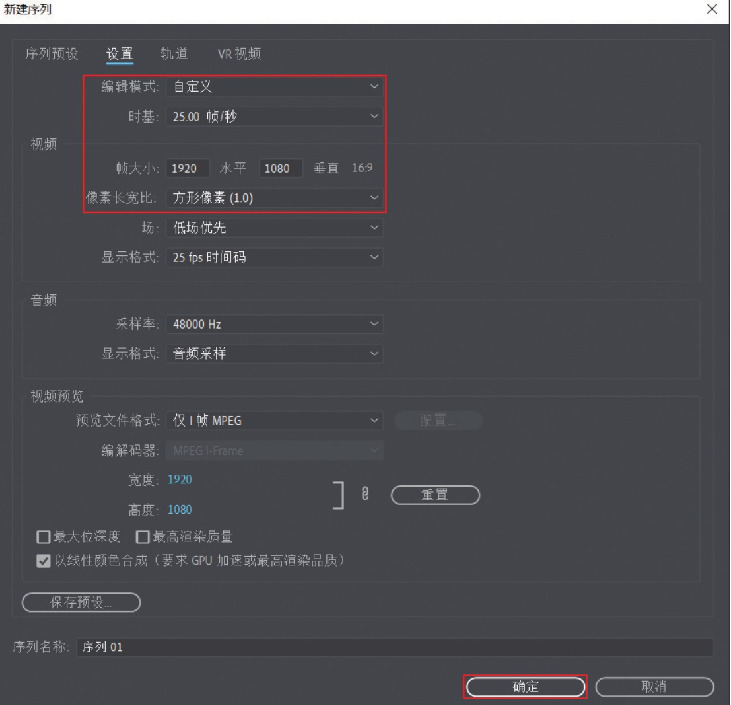
02执行“新建项目”和“颜色遮罩”命令,选择“青色”作为颜色,然后将“颜色遮罩”材质拖到V1轨道并将其延伸30秒。
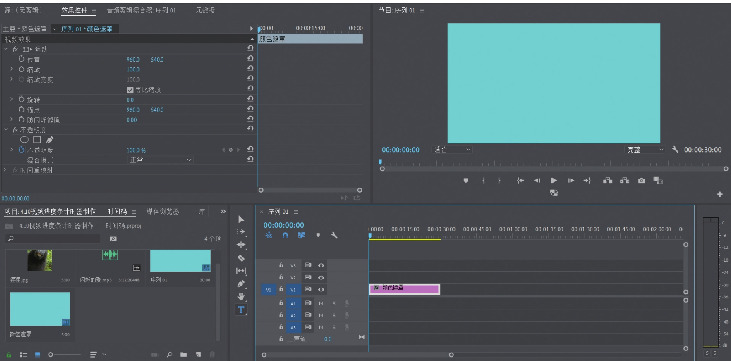
03、将猩猩材质拖到V2轨迹,打开“效果控制”面板,在“运动”选项下将位置参数调整为960.0 390.0,将缩放参数调整为32.0,然后将材质长度延长至30秒。
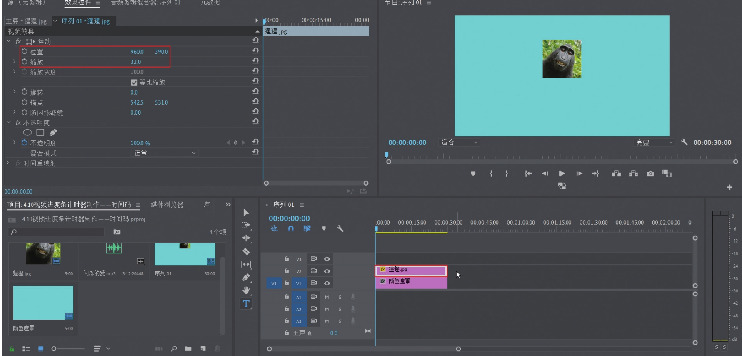
04点击“文本工具”按钮,输入文本内容“Star FM”,在效果控制面板的文本选项下将字体设置为SimHei(粗体),将字体大小参数调整为130,将字距调整参数调整为100,然后将变换选项下的位置参数调整为70。
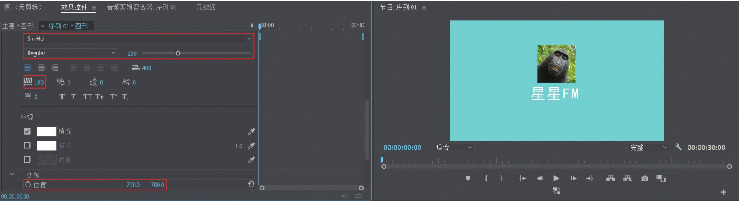
05.再次创建新的颜色遮罩,选择白色作为颜色,然后将其拖到时间线。在“效果控制”面板中,将变换选项下的位置参数设置为960.0 900.0,取消选中“等缩放”,将缩放高度参数设置为1.5,将缩放宽度参数设置为80.0,然后设置材质长度。
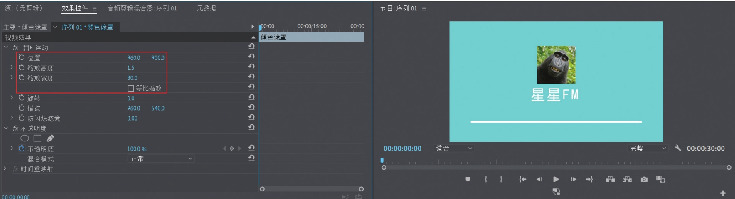
06.创建旧标题,单击椭圆工具按钮在视频中画一个小圆,将颜色调整为“白色”,并关闭字幕窗口。将素材拖到V5轨道,并将其延长到30秒。
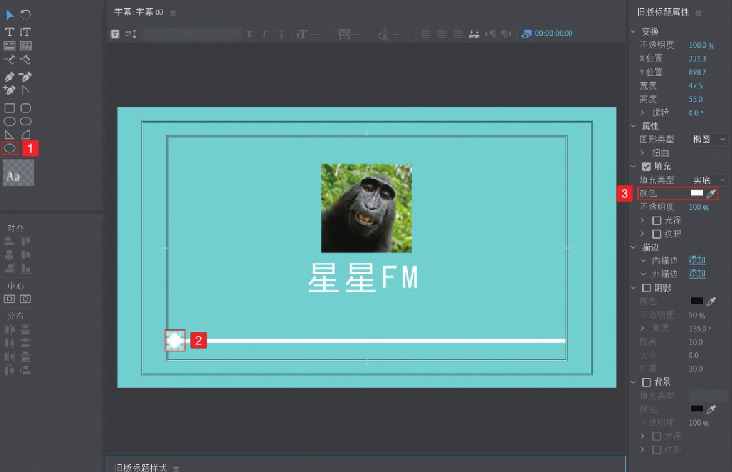
07.选择字幕01素材,在效果控制面板中设置位置关键帧,将点移动到白线前面,点击位置前面的切换动画按钮,将时针移动到30秒的位置,然后更改水平位置参数,将点移动到白线的末端。
08点击“素材框”窗口右下角的“新建项目”按钮,新建一个“调整层”,将调整层拖动到V6轨道并延长素材30秒,打开“效果”面板,从“视频效果”下拉列表中选择“视频”时间码“效果”,然后将其拖动到“调整层”素材。
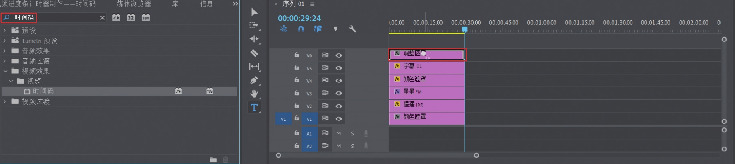
09选择“调整图层”材质,将位置参数设置为1590.0 800.0,不透明度参数设置为0,取消勾选“效果控制”面板中要生成的“字段符号”和“时间码源”。

10选择“调整层”素材,点按“效果控制”面板中“时间码”选项下的“创建4点多边形蒙版”按钮,然后移动位置框选择时间码中的“分钟”和“秒钟”,将蒙版出现调整为0。
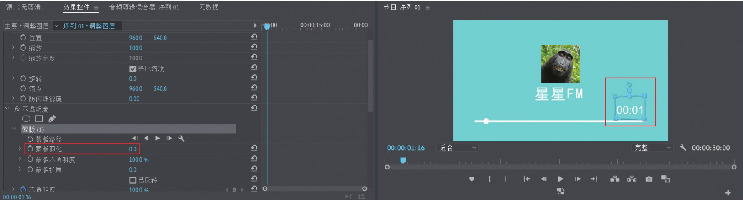
1将背景音乐添加到合适的位置,最终效果如图。












































